Écrire des textes sur notre mobile est quelque chose qui a changé, et beaucoup, au fil du temps. Nous sommes passés de devoir taper 3, 4, 5 fois les touches de nos anciens téléphones à avoir un téléphone complet avec d'innombrables fonctions dans les smartphones d'aujourd'hui. Mais, même aujourd'hui, nombreux sont ceux qui ne savent pas qu'ils peuvent éviter de devoir taper constamment dans le terminal.
Android téléphones et Apple mobiles sont livrés avec un convertisseur parole-texte qui vous permet de dicter des SMS , des e-mails, des publications sur les réseaux sociaux et d'autres textes que nous tapons normalement à l'aide du clavier à l'écran. De cette façon, vous pouvez, par exemple, transférer vos notes dans un document simplement en utilisant votre téléphone, à condition de le configurer correctement.

La bonne chose est que vous n'avez pas besoin de faire grand-chose sur nos téléphones pour l'utiliser, car il est généralement activé par défaut. Voici ce que vous devez savoir pour tirer le meilleur parti de Android et iPhone parole-texte outils.
Activer la dictée vocale mobile
Vous pouvez commencer à utiliser votre voix pour dicter du texte immédiatement, dans n'importe quelle application où vous tapez normalement avec le clavier à l'écran . En d'autres termes, il vous suffit d'avoir le clavier ouvert, soit sur un mobile avec le système d'exploitation Google, soit sur iOS. Par exemple, nous allons utiliser l'application Notes pour la configurer correctement.
sur Android
Ce sont les étapes que vous devez suivre pour dicter des textes avec votre voix dans pratiquement toutes les marques. La plupart fonctionnent avec le clavier Google, mais sinon, la procédure est à peu près la même.
- Lancez l'application Notes et appuyez sur le champ de texte pour afficher le clavier à l'écran.
- Appuyez sur l'icône de saisie vocale, qui est identifiée par un microphone.
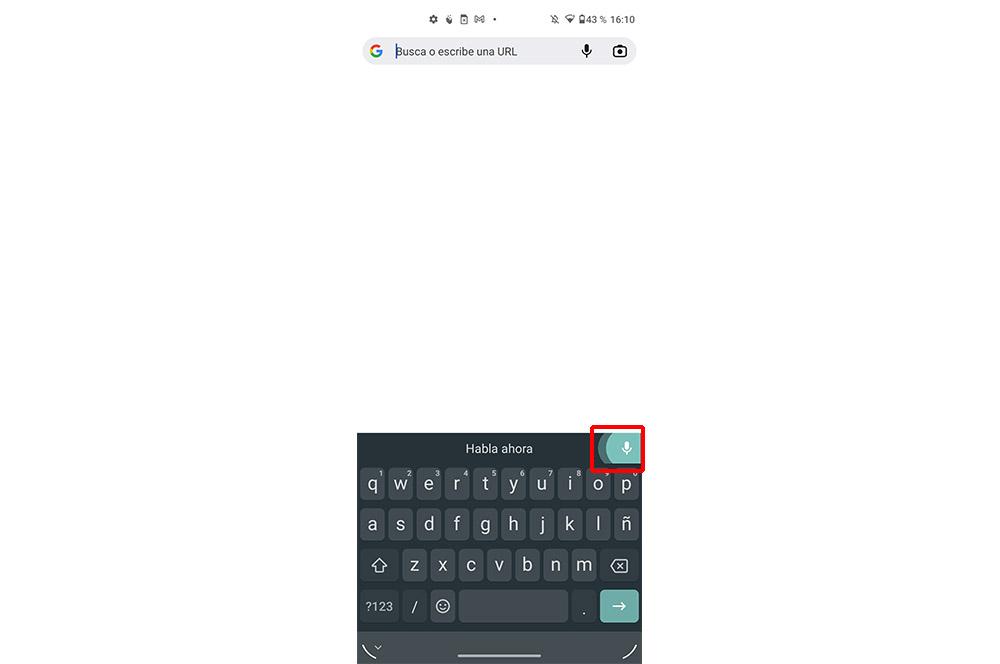
- Sur le clavier Gboard (le clavier par défaut pour de nombreux téléphones Android), il se trouve dans le coin supérieur droit du clavier. Si vous utilisez un autre clavier, il se peut qu'il se trouve ailleurs. Sur le célèbre clavier Swype, par exemple, maintenez la touche virgule enfoncée pour faire apparaître le microphone.
- Cliquez sur cette icône
- Pendant que vous parlez, vous devriez voir vos mots automatiquement convertis en texte.
- Si vous utilisez certains claviers (tels que Swype ou Grammarly), vous pouvez voir une fenêtre avec un bouton de microphone pendant que vous dictez. Cliquez dessus pour basculer entre l'enregistrement et la pause.
- Lorsque vous avez terminé, appuyez une deuxième fois sur l'icône de saisie vocale pour modifier le texte traduit comme vous le feriez normalement, puis envoyez ou enregistrez le texte comme vous le souhaitez.
Il se peut que cette icone n'apparait pas parce que vous ne l'avez pas configuré correctement ou parce que le mobile n'a pas été correctement réglé depuis le début ou parce que, pour des raisons inconnues, il a disparu lors de la mise à jour du terminal ou similaire. Ne vous inquiétez pas, l'activer est aussi simple que de faire ce qui suit :
- Ouvrez l'application clavier dans l'application notes
- Gardez votre doigt appuyé sur la virgule et cliquez sur le bouton Paramètres
- Dans les options qui s'affichent à l'écran, activez la dictée vocale
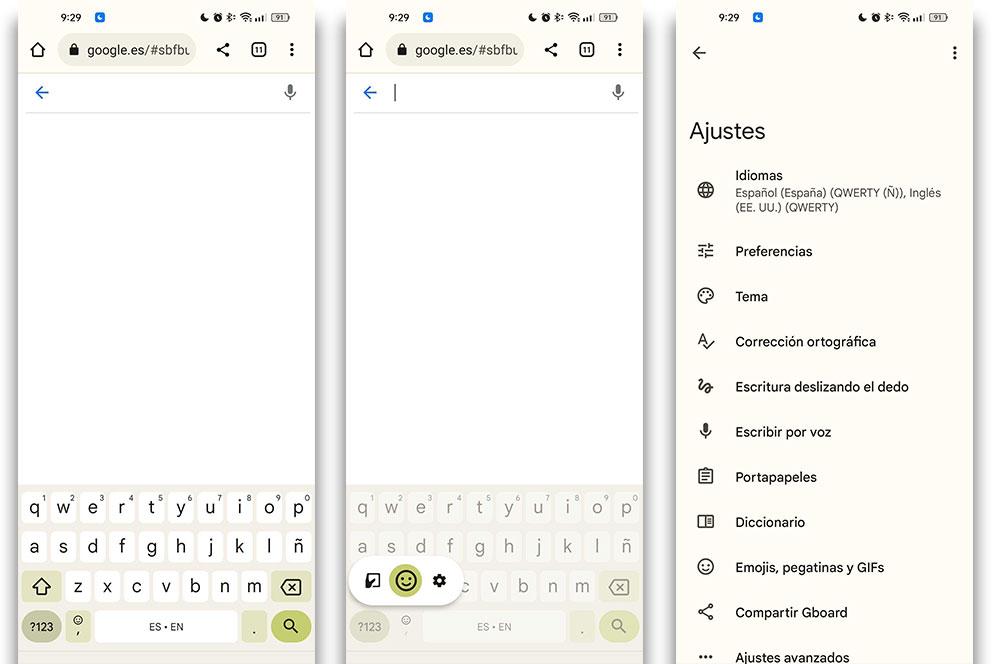
Si vous ne le trouvez pas de cette façon, vous pouvez également ouvrir l'application Paramètres de votre Android et, dans le champ de recherche, saisir le mot ' Clavier '. Cela vous amènera aux mêmes options de configuration où activer cet outil.
sur iPhone
Ce n'est pas non plus que dans les mobiles Apple, le fonctionnement est très différent. Il y a des cas où vous pourriez vouloir écrire quelque chose à quelqu'un, mais vous n'avez pas les mains libres pour le faire. Avec le Fonctionnalité de dictée vocale introduite dans iOS il y a des années, vous pouviez appuyer sur un bouton comme sur les téléphones Android et parler au lieu de taper sur le clavier virtuel de l'iPhone.
- Ouvrez une application à partir de laquelle vous pouvez envoyer des messages texte, comme iMessage
- Appuyez dans le champ de texte et au lieu de taper, appuyez sur l'icône du microphone qui apparaît à côté de la barre d'espace
- Récitez le message que vous souhaitez envoyer à haute voix
- Appuyez sur le bouton "Terminé" lorsque vous avez terminé
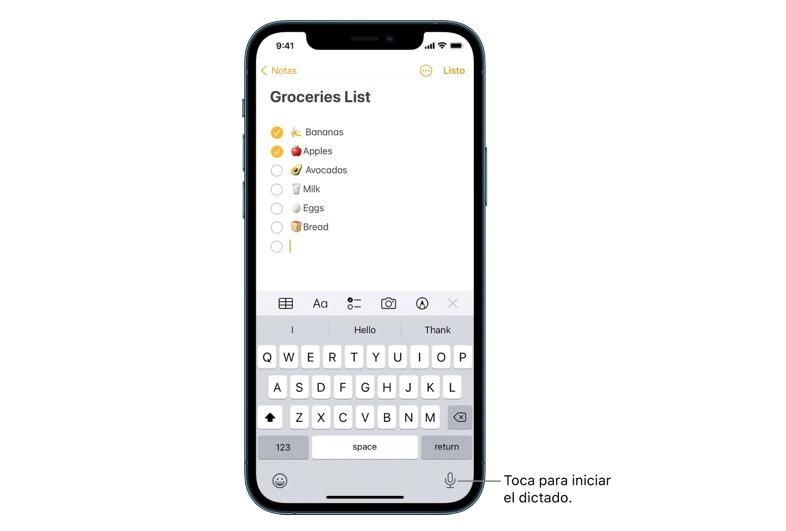
La Dictée vocale de l'iPhone convertira votre voix en texte et vous pourrez désormais corriger les fautes de frappe ou les erreurs avec le clavier à l'écran. Pour remplacer un mot, appuyez deux fois dessus, appuyez sur le bouton du microphone, puis répétez-le et appuyez sur le bouton du clavier.
Cet outil peut ne pas être disponible dans toutes les langues ou dans tous les pays ou régions, et ses fonctions peuvent varier, mais en Espagne, vous pouvez être assuré qu'il fonctionne sans problèmes majeurs. Sinon, le mien pour voir qu'il est correctement activé depuis les paramètres iOS :
- Ouvrez l'application Paramètres
- Allez dans le menu général
- Ouvrir le menu Clavier
- Activez l'option "Activer la dictée"
Aidez-vous avec les applications
Au-delà de l'utilisation des options que nous offrent iOS et Android, vous pouvez toujours vous rendre sur les marchés des applications pour obtenir de l'aide. C'est ici que vous trouverez pas mal de applications de synthèse vocale parfait pour beaucoup d'entre nous qui sont toujours en déplacement. Si vous pensez plus vite que vous ne pouvez taper, consultez ces options :
Assistant Google
Assistant Google fait beaucoup, nous permettant de tout faire simplement avec les commandes vocales . L'une de ses meilleures caractéristiques est la reconnaissance de ce que nous disons, parfaite pour obtenir des informations, exécuter différentes actions et, oui, aussi pour convertir la voix en texte assez facilement.
Bien qu'il ne s'agisse pas d'une application de synthèse vocale au sens le plus pur, vous pouvez envoyer des messages, composer des e-mails, gérer des tâches et ajouter des événements à votre calendrier. De plus, il s'agit d'une application intégrée par défaut à la plupart des téléphones mobiles.
Dragon
Disponible pour les appareils Android et iOS, Dragon Anywhere est un outil professionnel né en Windows et que nous avons en ce moment dans la paume de notre main. C'est, selon toute vraisemblance, le meilleur application de dictée, car il a une précision de 99% et dispose d'outils utiles tels que l'édition et le formatage de la voix. Au fil du temps, il devient plus rapide et plus précis car il s'adapte à notre voix.
Vous pouvez utiliser l'application aussi longtemps que vous en avez besoin ; il n'y a pas de limites de mots et il permet la synchronisation avec le PC. L'inconvénient est qu'il n'est ni gratuit ni bon marché.
Notes de discours
Une solution rapide lorsque nous devons envoyer des messages rapides et que nos mains sont pleines. SpeechNotes vous permet de créer des messages SMS, des notes textuelles, des e-mails et des tweets avec vos propres voix à travers une interface très simple et facile à utiliser, peut-être son point fort par rapport aux autres alternatives que nous avons indiquées sur ces lignes.
L'application, en plus d'être facile à utiliser, prend en charge plus de 60 langues et a un taux de précision de 95 %. Vous pouvez également personnaliser vos propres commandes pour les signes de ponctuation.
Comment améliorer la dictée vocale
Utiliser notre voix au lieu des doigts pour écrire n'importe quel texte avec le smartphone est très utile lorsqu'il s'agit de gagner du temps et de travailler plus efficacement, car vous pouvez dicter un message plus rapidement que vous ne pouvez l'écrire. Cependant, si nous ne le faisons pas correctement, nous finirons probablement par nous fatiguer et penser que l'outil ne fonctionne pas comme il le devrait.

Suivez ces conseils pour tirer le meilleur parti de l'outil de dictée présent sur iOS et Android.
- Parlez clairement et lentement : Si vous parlez rapidement ou avec des mots rapprochés, la traduction vocale sera moins précise.
- Prononcez la ponctuation lorsque vous parlez : Cela peut sembler étrange au premier abord, mais vous pouvez introduire des signes de ponctuation en les nommant ainsi lors de la rédaction de vos textes. Aux endroits où vous voulez mettre un de ces panneaux, vous devrez le dire. Par exemple, dites "virgule" là où vous voulez mettre une virgule, ou dites "point" pour terminer une phrase.
- Ajouter des mots au dictionnaire : Vous pouvez ajouter des mots que vous utilisez souvent et qu'Android a du mal à comprendre de la même manière que si vous le faisiez avec le clavier mobile lui-même, à la main. Pour ce faire, ouvrez l'application mobile Paramètres, utilisez le moteur de recherche pour saisir le mot " dictionnaire "Et appuyez sur la touche + bouton pour ajouter de nouveaux textes.
- Évitez les environnements bruyants . Vous obtiendrez de meilleurs résultats en dictant dans des espaces calmes.
- N'approchez pas le mobile de votre bouche : Contrairement à ce que beaucoup pensent, plus le microphone est proche de votre bouche, moins le mobile vous comprendra. Parlez normalement à une distance d'environ 30 cm.